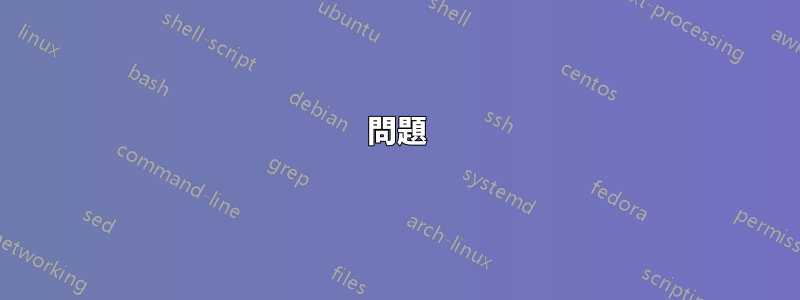
問題
グラフィックドライバをアップデートした後、最新バージョンNVIDIAから(Windows Updateを使用せず直接ダウンロード)、私の3台目のモニターはエイサー V226WLは適切なネイティブ解像度が表示されないネイティブ解像度は1680×1050私は GeForce 660 を持っていますが、これまでモニターに問題はありませんでした。モニターは DVI 経由で接続されています。
解像度が正しくありません:
私が試したこと:
- のカスタム解像度ユーティリティ
- モニターAcerのドライバー
- Windows 8用のものしかなかったが、試してみた
- 無効にする必要があったドライバー署名の強制インストールするには
- つもりだったレジストリに解像度を追加する、しかし、それはすでにそこにあった
- 別のDVIケーブル
- モニターの取り外し / 接続の組み合わせの変更
- 同じNVIDIAディスプレイドライバーを搭載した別のWindows 10マシンにモニターを接続する
- ドライバースイーパーを使ってみた
- 見てみたこの質問
かなり時代遅れのようです。NVIDIAコントロールパネルにカスタム解像度を追加するオプションがありません。NVIDIA公式記事カスタム解像度の追加については 2006 年から説明されています。Driver Sweeper を使用した後、以前はできなかったカスタム解像度を定義できるようになりました。ただし、次の点に注意してください。
NVIDIA コントロール パネルを使用したカスタム解像度:
カスタム解像度ユーティリティを試す:
解像度を1680 x 1050に設定しましたが、注目するフォーマットはほぼ4:3で、左右に黒い縦線があります。画像では判別しにくいです。モニターの端がどこにあるかおおよそわかるように半透明の赤い線を追加しました。役に立つかどうかわかりませんが、追加したほうがいいと思いました。これがオリジナル画像、 あなたが望むなら。
なぜこのようなことが起こるのか、またはどのようにトラブルシューティングすればよいのか、何かアドバイスはありますか?言ったように、それは大丈夫ドライバーを更新する前に。
答え1
私の場合、モニター自体を「再起動」する必要がありました。モニターを主電源から外し、PC/ラップトップの背面からディスプレイ ケーブルを外します。約 30 秒待ちます。主電源をモニターに再接続します。ディスプレイ ケーブルを PC/ラップトップに再接続します。これで問題は解決しました。
答え2
私も同じ問題を抱えていました。私は Acer V226WL モニターと Geforce GTX 1050 ti グラフィック カードを使用していました。私の解決策は、NVIDIA コントロール パネルに入り、希望する解像度 (私の場合は 1680 x 1050) を作成するときに、PC がその解像度を受け入れるようにタイミングも変更する必要がありました。タイミングを自動から CVT に変更したら成功しました。それ以来、問題は起きていません。
答え3
モニターの組み合わせをテストします。nVidia カードでは見たことがありませんが、Intel などの内蔵グラフィックスでは、接続するモニターが増えると解像度が制限されたり、3 台のモニターをまったく使用できなくなったりすることがあります。また、カードとモニター間のケーブルが破損している可能性もあります。前にも述べたように、組み合わせを試して、問題の原因が 3 台のモニターにあるか、特定のモニターにあるかを確認します。後者の場合、ケーブルが破損しているか、モニターがカードに正しく認識されていないことが疑われます。
そうすると、最初に投稿したスクリーンショットに「別のディスプレイが検出されませんでした」と表示される理由が説明できます。
答え4
ディスプレイ ポート ケーブルが問題の原因であると報告する人がいたので、ディスプレイ ポート ケーブルを変更したところ、問題は解決したようです。
古いケーブル(問題が発生しました):
私はAmazonで良いレビューがあったこのケーブルを使用していました:
Cable Matters 金メッキ DisplayPort - DisplayPort ケーブル 10 フィート - 4K 解像度対応 http://www.amazon.com/Cable-Matters%C2%AE-Gold-Plated-DisplayPort/dp/B005H3Q5E0/
新しいケーブル(動作):
私はVESA DisplayPortの公式サイトを見て、推奨ケーブルを確認することにしました(http://www.displayport.org/products-database/)。ブランドはほんの一握りしかありません。検索した後、入手しやすさから Accell に決めました。実際には、製品データベースには 1.1a DisplayPort ケーブルしかリストされていなかったため、正確なモデルを見つけることができませんでしたが、同じメーカーの 1.2 ケーブルが機能することを期待していました。このケーブルを入手しました。
Accell B142C-007B UltraAV DisplayPort - DisplayPort 1.2 ケーブル (ラッチ付き) http://www.amazon.com/gp/product/B0098HVZBE
ケーブルを交換してからは問題は発生していません。
なお、ケーブルを交換する前に私が試した回避策は、ビデオ カードの背面から DisplayPort ケーブルを抜き差しするだけでした。
古い答え:
以前Windows 10(およびWindows 7)で動作していた2台目のモニターが、Windows 10では適切な解像度で表示されませんでした。ある日再起動したところ、モニターは640x480のままで、変更するオプションがありませんでした。AMD Catalyst 15.7.1を使用しています。いくつか試した後、デバイスマネージャーに行き、Generic PnPをアンインストールしました。モニタードライバー (つまり、ディスプレイ アダプター ドライバーではない) をインストールし、Windows を再起動すると、適切なネイティブ 1920 x 1080 解像度が表示されるようになりました。






